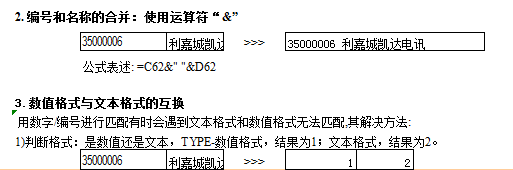1、如何在Excel中使用自动匹配功能;VLOOKUP数值和文本格式的切换Value/TXT文本数据乘以1,转变为数据格式2、如何灵活运用及制作透视表;表格制作Data转换图表生成表格设置(字段设置,显示选择,公式,组合,排序)3、Excel常用函数介绍SUM, IF,COUNTIF, AVERAGE, ROUND, INT, RANK4、如何运用选择性粘贴的功能公式粘贴数值粘贴格式粘贴转置粘贴批注粘贴
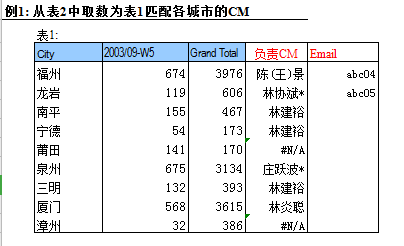
2、1如何在Excel中使用自动匹配功能主要是指应用Lookup函数.(Excel逻辑函数)Lookup函数是用于在表格或数值数组的首行查找指定的数值,并由此返回表格或数组当前列中指定行处的数值。1)当比较值位于数据表的首行,并且要查找下面给定行中的数据时,使用函数HLOOKUP。2)当比较值位于要进行数据查找的左边一列时,使用函数VLOOKUP。VLOOKUP函数可以根据搜索区域内最左列的值,去查找区域内其它列的数据,并返回该列的数据,对于字母来说,搜索时不分大小写。所以,函数VLOOKUP的查找可以达到两种目的:一是精确的查找。二是近似的查找。
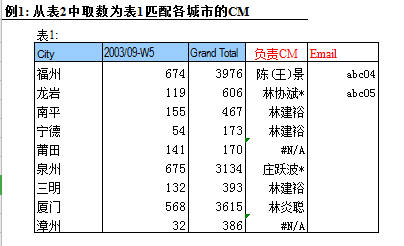
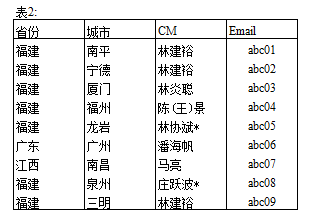
3、操作步骤:1. "负责CM"标题下的空格(E11, E12...)创建公式2.公式表述为"=Vlookup(B12,$I$12:$K$20,2,0)"语法解释:在$I$12:$K$20范围内(即表2中)精确找出与B12"福州"相对应的"$I$12:$K$20"第二列内容,即CM,3.以此类推,在随后的单元格中写入相应的公式。
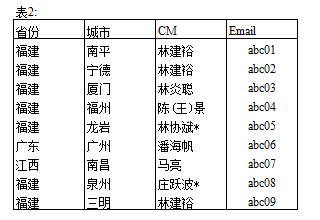
4、涉及小技巧:1.按键F4的应用:锁定功能2.公式下拉,复制公式3.公式调整:公式中的2(红字)改3,即可得出"福州"对应的"email"

5、操作步骤:1.利用工具栏“数据”下的“分列”功能将表3中的零售店编号与名称分离.即将"35000001冠迅"(C36)分离为独立的编码(E36)和名称(F36)2.在使用Vlookup公式,以<data>表中的E-J列为数据范围,匹配零售店促销员和是否驻店的信息,公式请查看上表
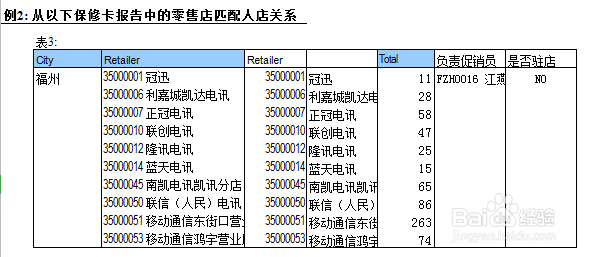
6、涉及小技巧1."分列"的应用: 1)按特定介质如空格, /, -,等符号分离; 2)按字母长度分开; 3)截取特定长度的数据1)35000006利嘉城凯达电讯>>>35000006利嘉城凯达电讯分列>>分格符>>挑选特定介质(空格,逗号,分号,其他)2)350125750511034>>>350125750511034分列>>固定宽度>>建立分列线3)35000006利嘉城凯达电讯>>>35000006利嘉城凯达电讯同上2.编号和名称的合并:使用运算符“&”35000006利嘉城凯达电讯>>>35000006 利嘉城凯达电讯公式表述: =C62&" "&D623.数值格式与文本格式的互换用数字/编号进行匹配有时会遇到文本格式和数值格式无法匹配,其解决方法:1)判断格式:是数值还是文本,TYPE-数值格式,结果为1;文本格式,结果为2。35000006利嘉城凯达电讯>>>122)将数值格式转换为文本格式 "=Vlookup(B12,$I$12:$K$20,2,0)">>>"=Vlookup(TXT(B12,0),$I$12:$K$20,2,0)"3)将文本格式转换为数值格式 "=Vlookup(B12,$I$12:$K$20,2,0)">>>"=Vlookup(Value(B12),$I$12:$K$20,2,0)"4)或在无法确定格式时,可将两边数字同时乘以1,将两边数字数值化后,即可解决匹配问题